
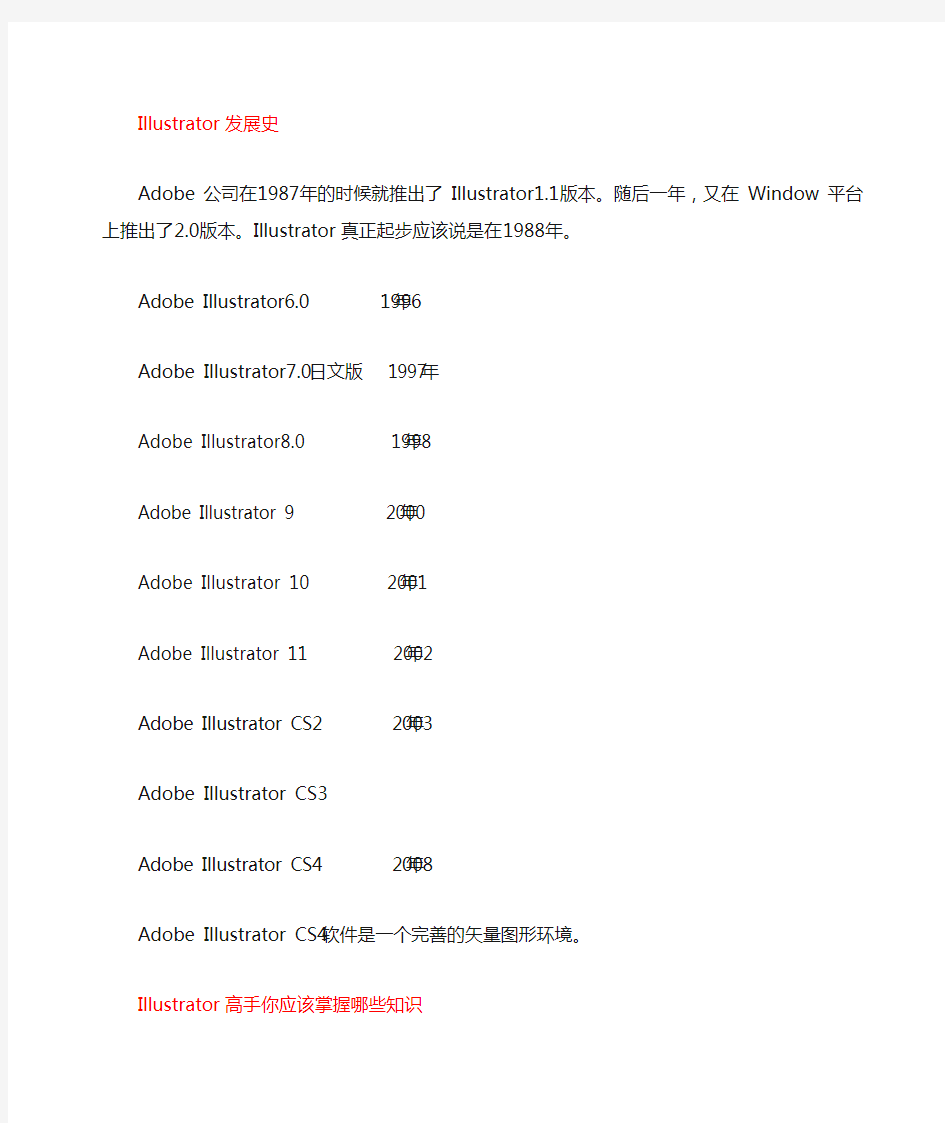
AI基础知识图文教程 --入门知识学习
第一节:Illustrator简介
知识点:
?Illustrator简介及应用领域
?Illustrator发展史
?Illustrator高手你应该掌握哪些知识
Illustrator简介及应用领域
Illustrator是美国Adobe(奥多比)公司出品的重量级矢量绘图软件,是出版、多媒体和网络图像的工业标准插画软件。
Adobe(公司):始于1982年,目前是广告,印刷、出版和Web领域首屈一指的图形设计,出版和成像软件设计公司,总部在美国加州圣何塞。
Illustrator将矢量插图,版面设计、位图编辑、图形编辑及绘图工具等多种元素合为一体,广泛地应用于广告平面设计,CI策划、网页设计、插图创作、产品包装设计、商标设计等多个领域。
具不完全统计全球有97%的设计师在使用Illustrator软件进行艺术设计。
Illustrator发展史
Adobe公司在1987年的时候就推出了Illustrator1.1版本。随后一年,又在Window平台上推出了2.0版本。Illustrator真正起步应该说是在1988年。
Adobe Illustrator6.0 1996年
Adobe Illustrator7.0日文版 1997年
Adobe Illustrator8.0 1998年
Adobe Illustrator 9 2000年
Adobe Illustrator 10 2001年
Adobe Illustrator 11 2002年
Adobe Illustrator CS2 2003年
Adobe Illustrator CS3
Adobe Illustrator CS4 2008年
Adobe Illustrator CS4软件是一个完善的矢量图形环境。
Illustrator高手你应该掌握哪些知识
Illustrator工具,面板总结归纳徒手绘制人物,卡漫,角色创意等
Illustraotr在装饰绘画中的运用及实例
Illustraotr制作产品实体及企业标志创意
Illustrator高级排版,海报制作技巧及实例
Illustrator各种印刷品制作技巧
Illustrator在CI策划中的应用技巧
AI与PS的结合使用及各种网页按钮的制作技巧
第二节:矢量格式和位图格式
知识点:
?矢量格式与位图格式的区别及特点:
矢量格式与位图格式的区别及特点:
矢量图:
又称为向量图,矢量图形中的图形元素(点和线段)称为对象,每个对象都是一个单独的个体,它具有大小、方向、轮廓、颜色和屏幕位置等属性。
特点:矢量图形能重现清晰的轮廓,线条非常光滑、且具有良好的缩放性,可任意将这些图形缩小、放大、扭曲变形、改变颜色,而不用担心图像会产生锯齿,失量图所占空间及小,易于修改;
缺点:图形不真实生动,颜色不丰富。无法像照片一样真实地再现这个世界的景色。
常用的矢量绘图软件:Illustrator、CorelDraw、FreeHand、AutoCAD、Flash等。
Illustrator制作完成的矢量图用Photoshop可以直接打开,而且背景是透明的。
位图:
又称为点阵图、像素图或栅格图,图像是由一个个方形的像素(栅格)点排列组成,与图像的分辨率有关,单位面积内像素越多分辨率就越高,图像的效果就越好。位图的单位:像素(Pixel);
特点:位图图像善于重现颜色的细微层次,能够制作出色彩和亮度变化丰富的图像,可逼真地再现这个世界
缺点:文件庞大,不能随意缩放;打印和输出的精度是有限的。
第三节:Illustrator界面组成
知识点:
?Illustrator CS界面详解及设定
Illustrator CS界面组成
1.标题栏:(Bridge浏览器,它功能非常强大可以浏览到普通浏览器预览不了的格式,对图片的管理分类做的很到位。)
2.菜单栏:(九个菜单,文件、编辑、对象、文字、选择、视图、效果、窗口、帮助)
3.控制栏:(窗口-控制栏)
4.工具箱:(窗口-工具)
5.控制面板(窗口中可以控制各种面板的显示与隐藏)
注:按Tab键可以控制工具箱、控制栏及控制面板的显示或隐藏,按Shift+Tab键可以显示与隐藏工具箱。
更改屏幕模式:F键(标准显示模式,带菜单的全屏模式,全屏幕式)
6.绘图窗口(视图-显示与隐藏画板/Ctrl+Shift+H 显示与隐藏画板标尺/Ctrl+Alt+R显示与隐藏透明度网格/Ctrl+Shift+D)
7.草稿区:图形不被打印的区域
8.状态栏:
9.标尺:(视图-显视或隐藏标尺/Ctrl+R)
a.坐标原点,刻度上右击可以选择相应的单位
b.按Shift键可以将辅助线对齐到刻度
c.按Alt键可以切换水平或垂直辅助线
d.删除辅助线,首先要解除锁定,再使用选择工具按DEL键删除。
注:窗口的显示方或及管理
第四节:视图控制和对象着色
图形文件格式
所谓文件格式是指文件最终保存在计算机中的形式,即文件以何种形式保存在文件中再编辑,因此了解各种文件格式对图形进行编辑与绘制,保存及软换有很大的帮助。
*.AI格式
AI格式是一种矢量图形文件,适用于Adobe公司的Illustrator软件输出格式与PSD格式文件相同,AI文件也是一种分层文件,每个对象都是独立的,它们具有各自的属性,如:大小、形状、轮廓、颜色、位置等。以这种格式保存的文件便于修改,这种格式文件可在任何尺寸大小下按最高分辨率输出。
*.PSD
PSD格式是Photoshop软件专用格式,它可以将图像数据的每一个细节进行存储,包含图像所含的每一个图层、通道、路径、参考线、注释和颜色模式等信息都保留不变,不会因为存储后而无法修改的特点。
PSD格式在保存时会将文件压缩,以减少占用磁盘空间,但PSD格式所包含图像的数据信息较多如(图层、通道、路径、参考线等)因此比其他格式的图像文件要大。
*.JPEG
JPEG是常见的一种图像格式,它由联合照片组开发并以命名为”ISO10918-1”JPEG仅仅是一种俗称而已民,JPEG的扩展名为JPEG或JPG,其压缩技术十分先进它用有损压缩方式去除冗余的图像和彩色数据,此文件格式仅适用于保存不含文字或文字较多的图像或者将导致图像中的字迹模糊,JPEG格式保存的图像文件多用于网页的素材图像,目前各类浏览器均支持JPEG这种图像格式。JPEG格式支持CMYK,RGB,等颜色模式。
*.EPS
EPS是跨平台的标准格式,专用的打印机描述语言,可以描述矢量信息和位图信息。作为跨平台的标准格式,它类似COREL DRAW的CDR, ILLUSTRATOR的AI等。扩展名在PC平台上是.eps,在Macintosh平台上是.epsf,主要用于矢量图像和光栅图像的存储。
*.TIFF
TIFF格式也是一种应用性非常广泛的图像文件格式。它支持包括一个Alpha通道的RGB、CMYK、灰度模式,以及不包含Alpha通道的Lab颜色、索引颜色、位图模式、并可设置透明背景。
*.SWF
SWF格式是基于矢量的格式,被广泛应用在Flash中,Illustrator中创建的图形也可以输出为SWF的文件,以作为单独的文件或动画的一个单独帧。
第五节:视图控制和对象着色
知识点:
Illustrator CS视图控制与对象着色
一、视图控制:
缩放工具(Z)、抓手工具(P)
1.缩放工具:控制图像的显示百分比
?单击放大(Ctrl+“+”)
?Alt+单击缩小(Ctrl+“-”)
?双击缩放工具:100%显示图像(Ctrl+1 )
注:通过导航器调板也可控制图像的显示百分比,在导航器中按Ctrl键拖拉可以放大图像任何区域。
2.抓手工具:用来平移图像
在使用其它工具时按空格键可临时切换为抓手工具
双击抓手工具:全页显示(Ctrl+“0”)
总结:
1.缩放范围3.13%-6400%
2.查看及修改方式
?状态栏
?导航器(Ctrl键)
?视图菜单
?放大镜
?抓手
二、对象着色
双击“填充色”块,改变填充色;
双击“轮廓色”块,改变轮廓色;
利用“吸管”工具可以吸取已有对象的填充色及轮廓色;
按X键,切换填充色和轮廓色的当前位置,用颜色调板设置当前颜色;
按Shift+x键交换填充色和轮廓色;
按D键,恢复到系统默认填充和轮廓色(填充为白,轮廓为黑)
注:Ctrl+z键,可撤消多次,Ctrl+Shift+Z可以重做恢复。
第六节:AI系统优化的设置
知识点:
Illustrator系统优化的设置
对Illustrator系统进行一定的优化设置,这样可以减少工作时间,节省操作步骤从而提高Illustrator CS4的运行效率
优化常规选项
选择【编辑】|【首选项】|【常规】命令,或按Ctrl+K组合键,弹出“首选项”对话框。
●键盘增量:在该文本框中输入数值,可用于控制每次按方向键时被选对象在图形窗口中移动的距
离。
●约束角度:用于设置绘制的图形在末进行旋转操作时,与水平方向有一定夹角。
●圆角半径:用于定义工具箱中圆角矩形工具所绘制出的矩形的圆角半径值。
●使用自动添加/删除:取消选中复选框,即取消钢笔工具所具有的自动改变为添加锚点工具或删除
锚点工具的特点,也就是说钢笔工具在绘制图形时不能随意添加或删除锚点。
●双击以隔离:默认情况下,这个选项会在双击对象后隔离它以便进行编辑。关闭该选项时,仍可
以隔离一个选区,但是必须从图层面板的面板菜单中选择“进入隔离模式”,或者单击控制面板上的“隔离选中的对象”图标。
●使用精确光标:激活“使用精确光标”时,所有光标都被“X”图标所取代,它能清晰地定位正在
单击的点。单击键盘上的CapsLock键即可切换至这个设置。
●使用日式裁剪标记:选中该复选框,在选择【滤镜】|【创建】|【裁剪标记】命令为图像添加
裁剪标记时,将建立日式的裁切标记。
●显示工具提示:选中该复选框,在I llustrator CS4中,当前光标在某工具上停留一秒钟后,该工具
的右下角将自动显示该工具的名称。
●变换图案拼贴:选中该复选框,在变换填充图形时,可以使用填充图案与图形同时变换反之填充
图样将不随图形的变换而变换。
●消除锯齿图像:选中该复选框,在绘制矢量图时,可以得到更为光滑的边缘。这个设置只影响图
像如何显示在屏幕上,而不影响图像的打印。
●缩放描边和效果:选中该复选框,在缩放图形时,图形的外轮廓将与图形进行等比缩放。
●选择相同色调百分比:选中复选框后,可以选择填充色或描边颜色相同的对象。使用这个特性
时,所有填充了该颜色不同色调百分比的对象也都会被选中。
●使用预览边界:选中该复选框,当在图形编辑窗口中选择图形时,图形的边缘界就会显示出来,
若要变换图形,只需拖动图形周围的变换控制框即可。
第七节:AI新建文档
知识点:
新建文档
选择【文件】|【新建】命令,或按Ctrl+N组合键,弹出“新建文档”对话框。
●打印:根据打印目的,为提高工作效率,打印模式进行了优化。其颜色模式被设为CMYK,栅格
效果选项被设为300ppi。
●Web:网页文档的优化则是将网页图形的颜色模式设为RGB,栅格效果为72ppi单位为像素。
●移动设备:优化移动设备配置文件的目的是开发显示在手机和其他掌上设备上的信息。其颜色模
式被设为RGB,栅格效果为72ppi,单位为像素。
●视频和胶片:视频和胶片配置文件,能够创建应用在视频和胶片程序中的文件,其中还包含一个
用来设置Illustrator透明网格的选项。这样一来,预览Alpha设置就容易多了。该文件的颜色模式被设为RGB,栅格效果为72ppi单位为像素。
●画板数量:该设置用于指定文档中包含多少个画板。单个Illustrator文档可能包含多达100个画
板。该设置右侧的箭头图标可用于控制画板如何出现在文档中
●出血:必要时,该设置用于指定一个扩展区域,使图稿超越画板边界。出血设置被应用于单个文
档的所有画板(单个Illustrator文档中的两个画板不可能出现不同出血设置)
●颜色模式:Illustrator支持两种颜色模式:CMYK和RGB前者做出来的图像可以用来打印后者设
置可以控制分辨率真。
●栅格效果:在应用柔和和投影、发光和PS滤镜(例如高斯模糊)这样的特效时栅格效果设置可以
控制分辨率。
●透明网格:该设置只有在选择视频和电影新建文档配置文件时才能使用。网格就是出现在画板上
的棋盘图案,它可以帮助你更好地辨认文档中对象的不透明度。
●预览模式:该设置用于设置初始预览选项。你可以保留它的默认设置(是Illustrator中的常规预览
设置),也可以使用像素(可以更好地呈现网页和视频图像)或叠印(可以更好地呈现打印图形和专色).
1、打开计算机 一般来说,现在的电脑至少包括这几部分:主机,显示器、键盘、鼠标。找到您计算机上对应的部分了吗? 1、电脑最简单的模型(一) 这一课我们先介绍一些计算机的基础知识。在下面的学习过程中你就会很吃力的。如果你能耐心地听我把这段讲完,即使你什么都没记住,只在头脑中留下一个模糊的印象,对你日后的学习也是大有裨益的。 我们先从最早的计算机讲起,人们在最初设计计算机时采用这样一个模型: 人们通过输入设备把需要处理的信息输入计算机,计算机通过中央处理器把信息加工后,再通过输出设备把处理后的结果告诉给人们。
早期计算机的输入设备十分落后,根本没有现在的键盘和鼠标,那时候计算机还是一个大家伙,最早的计算机有两层楼那么高。人们只能通过扳动计算机庞大的面板上无数的开关来向计算机输入信息,而计算机把这些信息处理之后,输出设备也相当简陋,就是计算机面板上无数的信号灯。所以那时的计算机根本无法处理像现在这样各种各样的信息,它实际上只能进行数字运算。 但在当时,就算是这种计算机也是极为先进的了,因为它把人们从繁重的手工计算中解脱出来,而且极大地提高了计算速度。 2、电脑最简单的模型(二) 随着人们对计算机的使用,人们发现上述模型的计算机能力有限,在处理大量数据时就越发显得力不从心。 为此人们对计算机模型进行了改进,提出了这种模型:在中央处理器旁边加了一个内部存储器。这种模型有什么好处呢?
打个比方说,如果老师让你心算一道简单题,你肯定毫不费劲就算出来了,可是如果老师让你算20个三位数相乘,你心算起来肯定很费力,但如果给你一张草稿纸的话,你也能很快算出来。 这和计算机又有什么关系呢? 计算机也是一样,一个没有内部存储器的计算机如果让它进行一个很复杂的计算,它可能根本就没有办法算出来,因为它的存储能力有限,无法记住很多中间的结果。 但如果给它一些内部存储器当“草稿纸”的话,计算机就可以把一些中间结果临时存储到内部存储器上,然后在需要的时候再把它取出来,进行下一步的运算,如此往复,计算机就可以完成很多很复杂的计算。 3、电脑最简单的模型(三) 随着时代的发展,人们越来越感到计算机输入和输出方式的落后,改进这两方面势在必行。
摄影基础知识题库 一、填空: 1. 小孔成像的原理是(墨子)在(《墨经》)一书中提出的。 2. (1839)年,法国人(达盖尔)发明了摄影术。 3. 黑白相纸按用途可分(印相纸),(放大纸)。 4. 在画面影调中占主要地位的影调是(基调)。 5. 纬度小光源强度(大)。 6. 海拔高光源强度(大)。 7. 景物的反射与吸收成(反比)。 8. 色光的三原色是红、(绿)、蓝。 9. 电子闪光灯发光的四大特性:发光强度特大,发光时间(极短)、发光色温与日光相同、发光性质为冷光。 10. 大口径镜头的优点可归纳为三点;便于在暗弱光线下拍摄,便于摄取较小的景深,便于使用(较高的快门)速度。 11. 相机的聚焦装置作用就是使景物在胶片上(清晰地结像)。 12. 镜头的种类主要包括标准镜头、广角镜头、望远镜头和、定焦镜头、(变焦)镜头。 13. 选择拍摄点应从三方面考虑:不同的摄距、不同的(方向)、不同的高度。 14. 遮光罩是加戴在(摄影镜头)前边的一个附件。 15. 摄影镜头的视角的(大小),主要取决于(焦距)的长短和(底片对角线)的长度。 16. 焦距(越长),视角(越小)。 17. 快门的主要作用(控制胶片的曝光时间);(控制被摄物体的清晰度)。
18. 强烈的斜、直射光进入镜头,会在底片上产生(耀斑)和(灰雾),使影像的(反差)和(清晰度)受到影响。 19. 民用数字相机既可以(照相)又可以(摄像)。 20. 数字相机是用各种类型的(存储卡)存储影像的。 21. 家用数字相机可以用(液晶)显示屏取景。 22. CCD或CMOS是数字相机的(影像传感器)。 23. 快门速度先决模式用(S Tv)来表示。 24. 光圈大,景深(小)。 25. 光圈小,景深(大)。 26. 自拍器主要用途是(自拍),或防止相机震动。 27. F/4光圈比F/5.6光圈大(一级)光圈。 28. 数字相机是不使用(胶卷)的相机。 29. 135单镜头反光相机主要由(机身),(镜头)两部分组成。 30. 马米亚RB67相机是(120)相机。 31. MACRO表示(微距)镜头。 32. 前景深(小于)后景深。 33. 摄影光源有(自然光)和(人造光)两种。 34. 透镜分为(平透镜)(凹透镜)(凸透镜)三种。 35. 焦距短,视角(大)。 36. 焦距长,视角(小)。 37. 光圈大,通光量(多)。 38. 相机内侧光系统,通过镜头的主要有(TTL)(TTL-OTF)通过取镜器的有(TTF)。
摄影入门的所有基础知识 第一课: 数码相机光圈、快门解释及应用 光圈: 光圈的大小是相机镜头中控制光线的参数。说得直白一些,光圈的大小将决定光线穿过镜头的强弱。因此大家可以很容易地想像到,光圈越大其透过镜头投影到数码相机感光器上的光线也就越强,反之则越弱。那么它的大小也将直接影响到我们拍摄出的数码照片的成像质量。比如在快门时间相同的情况下,光圈越大则相片越亮,假如光圈过大的话,则会出现曝光过度的情况。无论对于传统相机还是数码相机,光圈都使用字母“f”来表示,而光圈中心孔径的大小则用相应的数值来表示,即“f+数值”。在使用中,值得大家注意的是,光圈的数值越小,代表光圈的孔径越大,进光量越多,反之则进光量越少。所以,通常在拍摄时所说的“加大光圈”是指把光圈的数值调小,将光孔加大的意思。比如从f 5.6调大一级到f4、或更大一级的f2.8等。 光圈从关闭到打开的差异,以及使用不同光圈数值所对光圈大小产生的影响。从图左上至右下分别是光圈处于关闭、f11、f8及f4不同状态下的光圈大小。由此,我们也可以理解光圈越大,投影到数码相机感光器上的光线也就越强的道理。 快门: 快门的速度也是拍摄照片时控制曝光时间长短的参数。为了让大家更容易理解,我们也可以把快门说成是让相机保持当前设定光圈大小的控制时间。对于快门速度的表示方法,也是使用相应的数字来进行设定,比如1/4秒、1/60秒等。它们分别表示让当前设定的光圈孔径大小保持1/30秒、1/60秒的时间。因此,大家也从中不难看出,使用不同的快门参数来保持单位光圈孔径的时间长短,也同样可以控制拍摄时的进光量,即曝光度。而上面提到的1/30秒便是1/60秒的两倍时间,而此时它们通过单位光圈孔径的光量也是成两倍的关系,那么反过来1/30秒则是1/15秒的二分之一时间,通过单位光圈孔径的光量则将会缩减一半。 在实际拍摄中,我们可以通过对快门速度的调节来实现不同的效果,比如看起来流动的“车河”或凝固的水滴等,它们便分别是使用慢速快门和高(快)速快门来实现的。当然,在使用时还要注意快门与光圈的合理配合,这点我们以后将要向大家重点介绍的。 下面讲一下在实际应用中应该如何协调它们之间的关系来更好地达到照片
电脑快捷键入门教程 学好电脑是21世纪公民的基本要求,当前国际社会网络化与一体化联系更加紧密,对互联网人才的要求更加突出,下面是准备的电脑快捷键入门教程,快来看看吧。 1简要介绍最常用的快捷键 F5——刷新 TAB——改变焦点 ALT+F4——关闭 CTRL+F——查找 DELETE——删除 CTRL+C——复制 CTRL+X——剪切 CTRL+V——粘贴 CTRL+A——-全选 CTRL+Z——撤销 CTRL+S——保存 CTRL+Y——-恢复 CTRL+W——关闭 ALT+TAB——切换 CTRL+F5——强制刷新 CTRL+Shift输入法切换 SHIFT+DELETE永久删除
2目的快捷键 显示“开始”菜单WINDOWS 显示“帮助”WINDOWS+F1 显示“运行”命令WINDOWS+R 显示“查找:所有文件”WINDOWS+F 最小化或还原所有窗口WINDOWS+D 显示“Windows资源管理器”WINDOWS+E 显示“查找:计算机”CTRL+WINDOWS+F 在任务栏上的按钮间循环WINDOWS+TAB 显示“系统属性”对话框WINDOWS+BREAK 撤消最小化所有窗口SHIFT+WINDOWS+M 3辅助快捷键 切换筛选键开关右SHIFT八秒 切换粘滞键开关SHIFT键五次 切换切换键开关NUMLOCK五秒 切换鼠标键开关左ALT+左SHIFT+NUMLOCK 切换高对比度开关左ALT+左SHIFT+PRINTSCREEN 4电脑快捷键快速关机键 Ctrl+alt+del打开Windows任务管理器 按住ctrl不放,选择关机-关闭 跳过系统自动保存,瞬间安全关机。(当前窗口有重要资料时不建议使用)
电脑入门知识_电脑基础教程 电脑入门知识_电脑基础教程 电脑知识入门为电脑学习新手提供各种电脑入门知识,包括从零开始学习电脑基础知识,如电脑基础术语、电脑硬件等新手学电脑入门教程和电脑入门基础知识! 一、计算机原理/机器语言原理:计算机的核心部件是CPU(中央处理单元),这是一个有着众多引脚的集成电路。计算机的所有动作均由其内部的“电子运算”而最终产生。从理解的角度上,可以把CPU看作是一套“约定”的集合。当我们通过一些引脚告诉它“1”、“加”、“2”、“运算”、“输出”等信号时,通过CPU 设计制作时固定好的“约定”,在其另一些引脚上输出.......... 阅读更多 如何打开Edge浏览器的数据库 使用win10的用户都了解过自带的edge浏览器,我们的许多文件,设置,缓存等都存在其中的数据库,但是很多用户不知道怎么查看打开数据库文件,具体方法我们一起看... 畅游无限浏览器无法上网怎么 畅游无限浏览器第十版增加了无限载入器和更新器,不过偶尔还是会出现一些故障,比如无法上网情况就有网页碰到了,不知
道怎么解决。如果在使用畅游无限浏览器第十... 火狐浏览器怎么保存网页保存 浏览器提示安全证书错误什么 浏览器支付宝的页面打不开怎 火狐浏览器启动页面怎么设置 火狐浏览器受到不少用户好评,兼容性也强,界面很友好。默认都是跳转到火狐首页的,如果你想换成自己理想的页面,可以对火狐浏览器进行设置。下面我们一起来看看... IE浏览器主页总是被修改如何 浏览器页面崩溃原因是什么怎 很多用户都经历过某个网页崩溃或者卡死的问题,有时就直接卡住加载页面,甚至死机,怎么回事呢,解决该问题我们需要从Internet选项中入手,并取消一些设置,以解... 如何打开Edge浏览器的数据库文件 使用win10的用户都了解过自带的edge浏览器,我们的许多文件,设置,缓存等都存在其中的数据库,但是很多用户不知道怎么查看打开数据库文件,具体方法我们一起看看! 如何打开Edge 数据库文件? 以下操作需要EseDatabaseView软件的
1 如何评价一台电脑的好和坏 当然,一台电脑的好坏,是要从多方面来衡量的,不能仅看其中某个或者几个性能指标。而一般评价一台电脑的好坏的 性能指标有如下几种: (1)、CPU的类型和时钟频率 这是电脑最主要的性能指标,它决定了一台电脑的最基本性能。以前我们常说的286、386、486、586、686等就是 按CPU的型号来叫的。 时钟频率是一台电脑按固定的节拍来工作的一种衡量方法吧,又称为主频,时钟频率越高,时钟周期就越短,它执行指令 所需要的时间便越短,运算速度就越快。 (2)、内存的容量 内存的单位是MB,平常人们总说我的内存有多少多少MB就是指这个,如32MB、64MB、128MB、256MB等,一台电脑, 它的内存容量越大,则电脑所能处理的任务可以越复杂,速度也会越快。 (3)、外部设备的配置情况 高档电脑一般都有软好的显示器、键盘、鼠标、音箱等等。 (4)、运行速度 一台电脑的运行速度主要是由CPU和内存的速度所决定的。 (5)、总线类型 总线位数越多,机器性能越高。 (6)、兼容性 是否具有广泛的兼容性,包括能否运行所有电脑上开发的各种应用软件和接受电脑各类扩展卡 电脑硬件基础知识(一) 1.了解电脑的基本组成 一般我们看到的电脑都是由:主机(主要部分)、输出设备(显示器)、输入设备(键盘和鼠标)三大件组成。而主机是 电脑的主体,在主机箱中有:主板、CPU、内存、电源、显卡、声卡、网卡、硬盘、软驱、光驱等硬件。 从基本结构上来讲,电脑可以分为五大部分:运算器、存储器、控制器、输入设备、输出设备。
2.了解电脑系统 电脑系统分为硬件和软件两大部分,硬件相当于人的身体,而软件相当于人的灵魂。 而硬件一般分为主机和外部设备,主机是一台电脑的核心部件,通常都是放在一个机箱里。而外部设备包括输入设备(如键盘、 鼠标)和输出设备(如显示器、打印机)等。 软件一般分为系统软件和应用软件。 3.组装一台电脑需要选购哪些基本部件 (1)、机箱,一般电脑的主要零件都放在这里。 (2)、显示器,用来看电脑的工作过程,要不然,你都不知道电脑究竟在做什么。 (3)、键盘和鼠标,向电脑输入有用的命令,让它去为我们工作。 (4)、主板,这是一块很重要的东西,虽然它长得有点“丑”,这里是决定你这台电脑性能的重要零件之一哦。 (5)、内存,当电脑工作时,电脑会在这里存上存储数据,相当于人的记忆。 (6)、CPU,也称中央处理器,是电脑运算和控制的核心。 (7)、显卡,电脑通过这个玩意传送给显示器。 (8)、声卡,电脑通过这个玩意传送声音给音箱的哦。 (9)、硬盘,平常人们常说我的硬盘有多少G多少G,就是指这个硬盘的容量,而G数越多能装的东西便越多。 (10)、软驱,就是插软盘的玩意,现在一般都用3.5英寸的,古老年代用5.25英寸的,现在我们去买人家都不卖了。 (11)、光驱,听CD当然少不了这个,有时候你要安装某些软件都是在光盘上的,所以这个用处太大。 (12)、电源,主要用于将220V的外接电源转换为各种直流电源,供电脑的各个部件使用 4. 如何评价一台电脑的好和坏 当然,一台电脑的好坏,是要从多方面来衡量的,不能仅看其中某个或者几个性能指标。而一般评价一台电脑的好坏的 性能指标有如下几种: (1)、CPU的类型和时钟频率 这是电脑最主要的性能指标,它决定了一台电脑的最基本性能。以前我们常说的286、386、486、586、686等就是 按CPU的型号来叫的。
数码摄影入门基础知识 1、在相机的参数表中,有类似F2.8-4/? 甚至F3.5 - F5 / F7.6 - F11表示什么意思? 答:相机镜头的光圈F值,并不仅仅是一个孔径的问题,实际表示的是通光量,还和镜头的焦距等因素有关,是个相对值。对于一般的变焦镜头,即使光圈的物理孔径不变,焦距变长时通光量会变小,光圈F值也变小。F3.5 - F5 / F7.6 - F11表示:最大光圈在广角端,焦距最短时为F2.8,在长焦端,焦距最长时为F5;最小光圈在广角端,焦距最短时为F7.6,在长焦端,焦距最长时为F11。 当然,高级的专业镜头有的是恒定光圈,即F值不随焦距变化,其实那是在变焦时,光圈的物理口径相应在变。恒定光圈的镜头要比同质量的一般镜头贵很多。 2、为什么数码相机的最小光圈都不够小,比如C-700是F8、N995是F10,而传统相机中动辄F11、F16甚至F22为什么? 答:我们平时所说的光圈值F2.8、F8、F16等是光圈“系数”,是相对光圈,并非光圈的物理孔径,与光圈的物理孔径及镜头到感光器件(胶片或CCD或CMOS)的距离有关。 当光圈物理孔径不变时,镜头中心与感光器件距离愈远,F数愈小,反之,镜头中心与感光器件距离愈近,通过光孔到达感光器件的光密度愈高,F数就愈大。 多数非专业数码相机镜头的焦距短、物理口径很小,F8时光圈
的物理孔径已经很小了,继续缩小就会发生衍射之类的光学现象,影响成像。所以一般非专业数码相机的最小光圈都在F8至F11,而专业型数码相机感光器件面积大,镜头距感光器件距离远,光圈值可以很小。 3、什么是包围式曝光?如何使用? 答:包围式曝光(Bracketing)是相机的一种高级功能。尽管测光技术日臻完善,由于光线条件、被摄主体千变万化,仍可能会有测光偏差。为了防止因测光失误而错失重要拍摄主题,在许多高档传统相机中就已经引入了包围式曝光功能,就是当你按下快门时,相机不是拍摄一张,而是以不同的曝光组合连续拍摄多张,从而保证总能有一张符合摄影者的曝光意图。 在数码相机中,不但引入了针对曝光量的包围式曝光,有的相机甚至可以针对白平衡、对焦等进行包围式拍摄。 4、自动曝光模式下怎样调整曝光量? 答:虽然相机自动测光的技术日益完善,中央重点测光、分区测光等智能化程度越来越高,但是机器毕竟是机器,仍然有测不准的时候,如果被摄物亮度分布不均匀,如在明亮的背景前面拍人物的逆光照,很容易受背景亮度的影响而使人物曝光不足,这时可使用AE锁或曝光补偿来解决这类问题,有曝光补偿装置的相机可以进行+2、+1、
电脑的基本知识初学者 YKK standardization office【 YKK5AB- YKK08- YKK2C- YKK18】
第一讲概述 一、winXP简介: WINXP是由美国微软公司推出的一套操作系统软件。 主要作用:用来控制和管理整理计算机运行。 一、WINXP的桌面操作: 1、桌面组成:背景、图标、任务栏、开始菜单。 2、具体分析: (1)、背景的修改:在桌面空白处右击→属性→桌面→ 选择墙纸:确定 →浏览:查找计算机内部图片 注意:显示方式:居中(1张)平铺(很多张)拉伸(1张) 3、常用图标标志: (1)我的电脑:双击我的电脑,可以查看到计算机的所有资源。 (2)我的文档:计算机中文件默认的保存的地方。 (3)e:IE浏览器:上网的工具。 (4)回收站:暂时存放被删除的内容,可以找回内容,也可以清空回收站。 4、图标的移动:光标定位于图标上,按住左键直接拖动。 5、图标排列;右击桌面空白处→排列图标→按名称,按类型,按大小,按 日期,自动排列。注意:当选中“自动排列”后,图标不可以拖动。 6、图标的删除:右击图标→删除→单击“是”放入回收站中。 如果要找回图标:双击“回收站”→右击“图标”→还原
注意:常用图标删除后不回回收站。 7、图标的重命名:右击图标→重命名→输入新名称→在空白处单击左键或 按回车键 8、任务栏的含义:存放最小化的程序,便于程序窗口的切换。 9、回收站的设置:右击回收站→属性→全局→删除时不将文件移入回收站 而是彻底删除。 10、常用图标不显示如何处理? 右击桌面空白处→属性→桌面→自定义桌面→选中相应图标→确定 或从开始→程序→(选中内容)拖到空白处 11、桌面上所有图标不存在如何处理? 右击桌面空白处→排列图标→显示桌面图标 12、桌面图标标题出现底纹如何取消? 右击桌面空白处→排列图标→在桌面上锁定web项目 第二讲资源管理器(一) 一、资源管理器的启动及作用: 1、作用:用来控制和管理计算机所有文件及程序。 2、启动: 方法一:右击开始→单击资源管理器 方法二:右击我的电脑/我的文档→单击资源管理 3、窗口的组成:(1)标题(2)菜单栏(3)工具栏(4)地址栏:显示当 前文件所在的位置(5)窗口:文件窗口和目录窗口(6)状态栏二、环境参数的设置:
为了帮助您更好的使用电脑,让电脑带给您更多的娱乐的感受与体验。仙鹏电脑做此基础教程希望借此更好的正确的操作。减少电脑操作的困惑,烦恼。 要使用电脑上网不论您网络接入是,电信,广电,铁通。您都必须首先拨号上网。 在桌面上双击这个图标, 在点击这个圆圈里的连接。拨号成功后在使用上网的软件等。 使用电脑几个要点,要点击知名的大型网站,一般而言这类网站的含弹窗广告,病毒风险小 一些,例如看新闻可以点击 看电影视频则可以点击 推介您使用这些网站 如果您打字时候输入法打出来的全是英文字母而非汉字,请查看您键盘上的Caps lock 灯是 否是亮的状态,如果是请按Caps lock将它熄灭, 这样就可以打出汉字,如果想打英文字母请按此
键。 为了延长电脑使用寿命,电脑关机不要直接拔掉电源插板供电。请按程序关机关机 选择关闭计算机 点关闭 QQ使用注意事项 如何使用远程协助 打开与好友的聊天窗口
点击齿轮图标,点击远程协助 好友确认后,您在您电脑上面点击确定
第一个摄像头得图标是视频用 第二个麦克风图标是语音用 第三个是传输文件用 其后的几个几乎用的很少。 如何上传照片到空间 首先为了方便我们把磁盘里面的相片给复制粘贴到桌面这样就方便我们虾下面在空间里添 加照片更加方便。如图所示
我们选中磁盘里的照片在它上面单击一次右键,然后鼠标移动到复制上面点一下左键 然后我们到桌面任何一个空白处单击下右键然后鼠标移动到粘贴上面去点下左键如图所示 这样就可以在桌面上看到图片
然后登陆QQ点击此图标进入空间 点击相册 然后点击上传照片 在点添加照片 点击桌面勾选中刚才粘贴出来的照片点添加,
电脑初级知识入门 首先要做的是电脑的入门。用电脑娱乐当然是最好的方法了,比如可以玩游戏,看影碟或上网,这些基本的使用只要别人在旁边指点一下就行了,不需要专门借一本电脑书看着做。我们可以从中了解到Windows的一些基本操作,增加对电脑的感性认识。总之,电脑入门关键在于多实践。 我要说的是学电脑,如果你用电脑只是用来娱乐休闲,那就偏离了我的初衷。对于初学者,最好学的当然是文字排版了,不但要会打字,还要会排版,那么就可以做一些文字出版工作了,比如做杂志。要学的软件嘛,有微软的word2000,XP,金山的wps office,但前者用的较多。 如果你嫌上述工作太简单的话,图形编辑正适合你。此工作入门简单,但可以做得很深入,很专业。许多平面设计公司和广告公司就是靠这个吃饭的。可以学的软件也比较多,老牌的有Adobe的photoshop 6.0,illustrator 9.0,coral的coraldraw 10。还有macromedia 的fireworks 4,freehand 10以及比较流行的flash 5。后三种软件都是软件新秀,和网页制作结合得不错,也比较“傻瓜”,功能却不弱,比较适合初学者。特别值得一提的是flash,现在网上的flash正热火朝天,用它可以做动画短片、网站甚至游戏。不过不花费许多精力的是做不出来的哦。 对网络世界是不是很感兴趣?你也可以自学作网页!不过这需要有以上几点的基础,即文字排版和美术编辑,然后再学点网络知识,就可以编织你的“梦幻网页”了,可用的软件首推macromedia的dreamweaver 4。如果你习惯word就可以用frontpage,不过它比前者逊色不少,习惯photoshop的可以选go live。 如果你认为以上这些都是小菜一碟,那你要学的就是电脑的高级应用了,比如编程,做动态网页,3ds max、autocad等高级应用或学网络管理。当然你的精力是有限的,能精通以上高级应用中的一种就不错了。 就介绍这些吧,要学好电脑首先需要自己的努力,比如在图书馆借些电脑书啦,多上机实践,希望大家都能学到一手实用的电脑技术。 学电脑的“四忌”与“四要” 学习电脑有“四忌”,一忌好高骛远,要打好基础。对于初学者首先应该掌握Windows 的基本操作。学电脑的目的在于应用,因此,学会和掌握一种文字处理软件是必要的。 二忌纸上谈兵,要勤于实践。计算机有很强的操作性。因此对初学者来讲一定要利用好各种时间进行上机训练,将理论转化为实际操作,这样才能真正地消化吸收。不少人认为自己缺乏英语基础,学电脑很困难。其实现在操作系统和很多软件都是汉化版,不懂外语一样能上计算机。 三忌浅尝辄止,要精益求精。学习电脑知识除了选择好自己适用的教材,还要阅读一些有关的杂志和报纸,拓宽自己的知识面。 四忌见异思迁,要持之以恒。
电脑基础教程 一、认识文件夹及文件 1、Windows中有磁盘、文件夹、文件,他们都有一个文件名,文件放在文件夹里,文件夹放在磁盘里; 1)硬盘一般分成几个区,从C:盘开始,C:一般也叫系统盘,里面安装有操作系统; 2)光盘也在“可移动存储设备”中,图标是一个光盘; 3)如果插上U盘或者其它USB设备,在“可移动存储设备”中,还有一个可移动磁盘; 2、文件夹 1)文件夹的名称,一般在新建的时候,要起一个,可以是字母、数字、汉字打开“我的文档”,里面就有许多文件夹;
2)打开一个文件夹,在地址栏中可以看到一串字符,最后的就是文件夹名,前面的是到这个文件夹所经过的一步一步路径; 3)系统中有一些特殊文件夹,My Documents是“我的文档”,Program Files 是程序文件夹,Temp是临时文件夹; 二、新建文件夹 1、打开磁盘 1)打开“我的电脑-D:盘”,瞄准图标后双击,即可打开; 2)在工作区空白处点鼠标右键,在出来的菜单中选择下面的“新建”;
3)在出来的下一级菜单中,选择上边的“文件夹”命令; 4)这时在工作区出来一个新的文件夹,名称那儿是蓝色的,按退格键删除里头的“新建文件夹”, 然后输入自己的拼音,输好后再用鼠标点一下图标,这样一个自己名字的文件夹就建好了; 5)在图标上双击,进入文件夹看一下,由于是新建的文件夹,里头还是空的,后面我们会逐渐保存上自己的文件;
三、电脑复制粘贴、多文件选择、复制、粘贴 基本顺序:先选中所需文件(照片),再复制,最后粘贴到相应的硬盘的文件中即,“选取”、“复制”、“粘贴”三个步骤。 1、单一文件的复制粘贴 假设我们现在模拟从照相机存中把“照片1”,复制到名为“电脑硬盘”的文件夹中 第一步,将鼠标移动到“照片1”的位置,并单击一下鼠标左键,我们会看到“照片1”被选中(外部会被:“方框“框起来),如下图, 第二步,(不要移动鼠标保持鼠标光标在“方框”),点击鼠标右键,会出现如下图的菜单,在菜单中选择“复制”单击鼠标左键。
基础摄影知识点--复习题纲 1、摄影术诞生时间;(1839年由巴黎的达盖尔发明) 2、机背取景式照相机;机背取景照相机能够最大限度的发挥作者对风光摄影的理解,充分体现对图片最终效果的控制。从镜头的应用、变形的处理、景深的控制,到胶片的选择,取景控制,以致图片的最终效果 3、直视取景式照相机;它是35mm相机最早的样式,该相机也象旁视相机一样,通过取景窗进行对焦,虽然会产生视差,但是它也能象单反相机那样更换镜头。 4、双镜头反光照相机;它采用双镜头结构,两个镜头上下排列,固定在镜头架上,上面的镜头用于取景,下面的镜头用于拍摄。观察被摄体时,必须竖起遮光罩,俯视照相机。 5、单镜头反光照相机;利用同一个镜头进行取景和拍摄 6、数码照相机;是一种利用电子传感器把光学影像转换成电子数据的照相机。按用途分为:单反相机,卡片相机,长焦相机和家用相机等。 7、镜头;透镜单元组成的整体 8、光圈;光圈是一个用来控制光线透过镜头,进入机身内感光面的光量的装置,它通常是在镜头内 9、光圈系数;光圈系数即"相对孔径"的倒数。控制镜头进光量,需要由镜头所谓"孔径光阑"来控制 10、快门;照相机常见快门速度分别为:1/1000、1/500、1/250、1/125、l/60、/30、1/15、1/8、1/4、1/2和1秒; 11、B门或T门;相机的B门和T门是一种能够进行长时间曝光的功能,利用该功能够获得长达几秒、几分钟甚至几小时的曝光,是天体摄影、烟花夜景拍摄必备的一种快门功能 12、取景器;摄影者可以通过取景器观察影像,对焦和构图。 13、正确的持相机姿势; 14、焦距与影像放大率,镜头焦距与影像放大率成正比关系; 15、焦距与透视的关系; 16、镜头口径;又称有效口径,有效孔径,表示镜头的最大进光量,也就是镜头的最大光圈。 17、定焦镜头;定焦镜头(prime lens)特指只有一个固定焦距的镜头,只有一个焦段,或者说只有一个视野。定焦镜头没有变焦功能。 18、标准镜头;标准镜头通常是指焦距在40至55毫米之间的摄影镜头,标准镜头所表现的景物的透视与目视比较接近。它是所有镜头中最基本的一种摄影镜头。 19、广角和鱼眼镜头;(鱼眼:一种焦距极短并且视角接近或等于180度的镜头;广角镜头是一种焦距短于标准镜头、视角大于标准镜头、焦距长于鱼眼镜头、视角小于鱼眼镜头的摄影镜广角镜头。 20、远摄和超远摄镜头;远摄与超远摄镜头是指焦距长于、视角小于标准镜头的镜头。对于135相机,焦距在200mm左右、视角在12°左右的称为"远摄镜头";焦距在300mm以上、视角在8°以下的称为"超远摄镜头"。 远摄镜头的焦距 21、变焦镜头;(可在一定范围内对焦距进行调节的镜头) 22、微距镜头;(一种非常接近被摄物体进行聚焦的镜头,成像与物体本身大致相似,复制比特率大致为1:1) 23、增距镜;增距镜也称远摄变距镜,它是一个安装在镜头和照相机机身之间的光学附件,
摄影知识入门 傅春山刘文健 第一章一张好照片的三个基本原则 摄影家的眼力 我们在书籍中,网络上常常能看到让我们拍手叫好的美丽的照片,我们也渴望自己能拍出这样的照片来,在摄影论坛上我们常常看到很多摄影初学者看到一幅好照片时问,是什么相机拍的,什么镜头拍的,光圈快门多少?其实这些都只是技术细节,即使知道了这些也无助于拍摄出佳作来。就像尽管知道了达·芬奇用的是什么颜料和画笔,却无法画不出《蒙娜丽莎》。 对于每个初学摄影的人来说,最重要的是拍摄照片时应当追求什么。在通过照片逐步理解这些指导原则的过程中,你会培养出自己的一种意识,懂得在周围世界该追求什么。这种能在周围世界中发现和捕捉到美好画面的能力就是我们所说的"摄影家的眼力"。 接下来,我们就运用几条简明的指导原则告诉你应当追求什么。 三条基本原则 现在我们在看一幅照片时,只集中讨论三条基本原则。 1.一幅好照片要有一个鲜明的主题(有时也称之为题材)。或是表现一个人,或是表现一件事物,甚至可以表现该题材的一个故事情节。主题必须明确,毫不含糊,使任何观赏者一眼就能看得出来。 2.一幅好照片必须能把注意力引向被摄主体,换句话说,使观赏者的目光一下子就投向被摄主体。 3.一幅好照片必须画面简洁,只包括那些有利于把视线引向被摄主体的内容,而剔除或者虚化那些可能分散注意力的内容。 只要根据这三条基本原则开始思考,你就会发现你作为摄影者的生活开始发生变化。
你会用新的标准去观赏一幅美丽的照片。更重要的是你会用全新的方式去观察这大千世界,运用摄影家的眼力通过取景器捕捉画面,在学习的过程中,培养观察、发现、选取周围世界各种主题的能力。 三条基本原则的运用 不论什么时候只要你打算按下快门,必须提醒自己的第一问题是: 第一、这张照片我要表现的主题是什么? 举一张普通的日常生活照来举例,这幅作品 的主题是什么呢?它可能有很多不同的寓意--这 完全取决于你对这个主角的看法了。就拿哈姆雷 特这个角色来说吧,人们对他就争论了几百年, 一百个人心里就有一百个哈姆雷特。一幅成功的 照片对于观赏者来说,也是仁者见仁智者见智。 换句话说,一幅照片的寓意取决于观赏者对它的 理解。这和作者的意图可能一致,也可能相左。 第二,如何把观赏者的视线吸引到被摄主体身上? 市上的照片,熙熙攘 攘的人群中,我们的 一下子注意到这位 背着缝纫机的妇女, 她背着并不轻的缝 纫机穿过集市,靠手 工挣点辛苦钱,但她
先要做的是电脑的入门。用电脑娱乐当然是最好的方法了,比如可以玩游戏,看影碟或上网,这些基本的使用只要别人在旁边指点一下就行了,不需要专门借一本电脑书看着做。我们可以从中了解到Windows的一些基本操作,增加对电脑的感性认识。总之,电脑入门关键在于多实践。 我要说的是学电脑,如果你用电脑只是用来娱乐休闲,那就偏离了我的初衷。对于初学者,最好学的当然是文字排版了,不但要会打字,还要会排版,那么就可以做一些文字出版工作了,比如做杂志。要学的软件嘛,有微软的word2000,XP,金山的wps office,但前者用的较多。 如果你嫌上述工作太简单的话,图形编辑正适合你。此工作入门简单,但可以做得很深入,很专业。许多平面设计公司和广告公司就是靠这个吃饭的。可以学的软件也比较多,老牌的有Adobe的photoshop 6.0,illustrator 9.0,coral的coraldraw 10。还有macromedia的fireworks 4,freehand 10以及比较流行的flash 5。后三种软件都是软件新秀,和网页制作结合得不错,也比较“傻瓜”,功能却不弱,比较适合初学者。特别值得一提的是flash,现在网上的flash正热火朝天,用它可以做动画短片、网站甚至游戏。不过不花费许多精力的是做不出来的哦。 对网络世界是不是很感兴趣?你也可以自学作网页!不过这需要有以上几点的基础,即文字排版和美术编辑,然后再学点网络知识,就可以编织你的“梦幻网页”了,可用的软件首推macromedia的dreamweaver 4。如果你习惯word就可以用frontpage,不过它比前者逊色不少,习惯photoshop的可以选go live。 如果你认为以上这些都是小菜一碟,那你要学的就是电脑的高级应用了,比如编程,做动态网页,3ds max、autocad等高级应用或学网络管理。当然你的精力是有限的,能精通以上高级应用中的一种就不错了。 最后再谈谈学电脑需要的一些条件。自己有一台电脑当然是最好了,如果没有,也可以到机房上网。我校实验楼里有四个机房,其中网一、网二、网五的电脑较好,上面也有许多必要的软件,比较适合学电脑,当让如果你有联通或电信的账号,就可以通过设置代理服务器后上网,那里的收费标准是一课时一元钱,上网流量费另计。图书馆也有一个机房,机上没有什么软件,那儿是专门上网的,上机费是一小时一元,流量费另计。方便的上网处还有外面的网吧,速度也不错。再说上网账号吧,我校有电信和联通的两种,价格都是50元300M,30元100M。可以在社区(3号楼)或图书馆购买。 就介绍这些吧,要学好电脑首先需要自己的努力,比如在图书馆借些电脑书啦,多上机实践,希望大家都能学到一手实用的电脑技术。 学电脑的“四忌”与“四要”
基础摄影入门技巧大全 背景很重要 当你拍摄照片时,一定会有一个主体。但是主体却很少处于孤独状态,同时也会有背景等着你去解决。从你的取景器中,你会首先发现你的主体,此时要做的第一件事并不是按下快门按钮,而是同时注意你的背景。 对于背景你需要二选一:1、把他作为你作品中的一部分,给你作品增加看点;2、摒弃掉他,将他排除在你取景框之外。假设你正在和一个朋友谈话,你不想让别人的声音来使得自己分心,对吗?那么为什么要让背景给你的主体分心呢? 这个家伙是我在公交车上遇到的,非常有趣,在进行一些谈话后(说了太多,他喝醉了,整个巴士的人都在看)我告诉他,我将给他拍摄一个肖像。我一边准备拍摄一边在想如何从照片中能看出大家都在关注着他,起初我并没有注意到左边的家伙,但是他改变了坐姿,后背靠在了椅背上,进一步增加我了的主体,所以我很开心的把他也加入到了我的画面。 光线很重要 你注意到的第一件事情是什么?注意到了你的模特或者其他要拍摄的物体?恩,这很好,但是如果这接触到了摄影,那么就必然会使用到光,所以,你要训练你使用光线的能力。 你有没有注意到屋内光线忽然变化是因为有人打开了灯?有没有注意到同一个风景拍出不同的感觉是因为阴天或者黎明?当你看到模特脸上强硬的光线是否是在正午直射的太阳下? 这些例子可以举出很多,但是拍摄的时候一定要强迫自己去注意周围的光线。这张照片是我去银行的路上,当时是阴天,虽然我并不是在银行拍的这张照片,但是我知道会发生什么。光线柔和,漂亮的云层反射,只是抬起头,拍下这张照片。
用心拍摄 你知道你的器材,你知道你的器材拥有什么样的光圈与焦距,什么时候该调节ISO,你知道如何将他们正确的分配。当你看到你的照片,你应该感觉到你在哪里没有做到最好。 摄影并不只是拍出他的外在,更重要的是拍出他的内容,用心拍出属于自己的感觉。 好的照片 某些好的照片来源于运气,甚至你没有注意到它。你最好的作品也许是明天的那一张,但你的旧作一样可能会像黄金一样发光。 随身携带相机 有多少次的情况是,本来还挺希望把相机放入包里,但最终因为带着太多东西,而最终放弃?甚至是因为数码单反相机本身过于沉重而不这样做呢? 这是可以理解的,非要人在哪单反久一定要在身边?谁愿意到处背着那么沉重的东西到处游走?这是可以理解的,但是,我更加理解到,照片是不会等你的,因为我经历过太多“早知道这样我就背着我相机过来”这样的状况。 作为一个摄影师让自己口袋里有相机是最美好的事情之一,我有一台便携的卡片机,并且每天都随身携带。这使我找到更多拍摄的乐趣,并开始寻找新的摄影乐趣,用摄影记录下更多的生活。 打破常规 想象一下,有一辆很漂亮的面包车开在路上,舒缓的声音代表了车的性能很好,AC,GPS和窗户,小孩子在后座上笑着。一切都是多么的美好,突然车子转弯的时候,恼人的事故发生了,车子撞到墙上了。 一切发生的那么的突然,没有人预料得到事故的到来。车上有一句标志语写着:你无法预料它来了。现在这并不只是面包车的商业广告语,也是人们脑中的安全标志语。
摄影入门的所有基础知识 第一课:数码相机光圈、快门解释及应用 光圈: 光圈的大小是相机镜头中控制光线的参数。说得直白一些,光圈的大小将决定光线穿过镜头的强弱。因此大家可以很容易地想像到,光圈越大其透过镜头投影到数码相机CCD感光器上的光线也就越强,反之则越弱。那么它的大小也将直接影响到我们拍摄出的数码照片的成像质量。比如在快门时间相同的情况下,光圈越大则相片越亮,假如光圈过大的话,则会出现曝光过度的情况。无论对于传统相机还是数码相机,光圈都使用字母“ f”来表示,而光圈中心孔径的大小则用相应的数值来表示,即“ f+数值”。在使用中,值得大家注意的是,光圈的数值越小,代表光圈的孔径越大,进光量越多,反之则进光量越少。所以,通常在拍摄时所说的“加大光圈”是指把光圈的数值调小,将光孔加大的意思。比如从f5 . 6调大一级到f4、或更大一级的f2 . 8等。 光圈从关闭到打开的差异,以及使用不同光圈数值所对光圈大小产生的影响。从图左上至右下分别是光圈处于关闭、f11、f8及f4不同状态下的光圈大小。由此,我们也可以理解光圈越大,投影到数码相机CCD S光器上的光线也就越强的道理。 快门: 快门的速度也是拍摄照片时控制曝光时间长短的参数。为了让大家更容易理解,我们也可以把快门说成是让相机保持当前设定光圈大小的控制时间。对于快 门速度的表示方法,也是使用相应的数字来进行设定,比如1/4秒、1/60秒等。 它们分别表示让当前设定的光圈孔径大小保持1/30秒、1/60秒的时间。因此, 大家也从中不难看出,使用不同的快门参数来保持单位光圈孔径的时间长短,也 同样可以控制拍摄时的进光量,即曝光度。而上面提到的1/30秒便是1/60秒的两倍时间,而此时它们通过单位光圈孔径的光量也是成两倍的关系,那么反过来 1/30秒则是1/15秒的二分之一时间,通过单位光圈孔径的光量则将会缩减一半。 在实际拍摄中,我们可以通过对快门速度的调节来实现不同的效果,比如看起来流动的“车河”或凝固的水滴等,它们便分别是使用慢速快门和高(快)速快门来实现的。当然,在使用时还要注意快门与光圈的合理配合,这点我们以后将要向大家重点介绍的。 下面讲一下在实际应用中应该如何协调它们之间的关系来更好地达到照片最佳的曝光效果.首先,这要取决于我们的创作思路。比如我们打算抓拍动作较快的瞬间,那么第一个要保证的因素便是快门,比如1/125秒的快门速度便基本可以抓拍到行人的步行动作,而不会使人物变虚。在确定了快门的速度后,再根据当前的光线和想要达到的景深效果来选择光圈的大小。事实上,通过不同快门 和光圈的组合,其所达到的曝光量是相同的,只是它们所适合的拍摄环境及拍摄出的效果不同而以。比如在充足的阳光下使用1/125秒快门和f11的光圈,其获得曝光量与快门和光圈分别为1/250秒、f8是相同的。 景深,在上面一段中我们提到了“景深”的概念,在拍摄中合理地利用景深的效果可以为我们拍摄的照片起到不可轻视的作用,因为它可以更加突出你所要拍摄的对象。景深是指在一次镜头聚焦调节中,所成影像最远部分和最近部分之间的距离,而这部分画面应该具有可以接受的清晰细节。在实际操作中光圈越大,景深越小;光圈越小,景深越大。此外,景深还有两个重要的效应: 1、微距拍摄时的景深比被摄体在较远的位置的时候要小;
计算机入门知识 计算机的诞生酝酿了很长一段时间。1946年2月,第一台电子计算机ENIAC在美国加州问世,ENIAC用了18000个电子管和86000个其它电子元件,有两个教室那么大,运算速度却只有每秒300次各种运算或5000次加法,耗资100万美精品文档,你值得期待 元以上。尽管ENIAC有许多不足之处,但它毕竟是计算机的始祖,揭开了计算机时代的序幕。 计算机的发展到目前为止共经历了四个时代,从1946年到1959年这段时期我们称之为“电子管计算机时代”。第一代计算机的内部元件使用的是电子管。由于一部计算机需要几千个电子管,每个电子管都会散发大量的热量,因此,如何散热是一个令人头痛的问题。电子管的寿命最长只有3000小时,计算机运行时常常发生由于电子管被烧坏而使计算机死机的现象。第一代计算机主要用于科学研究和工程计算。 从1960年到1964年,由于在计算机中采用了比电子管更先进的晶体管,所以我们将这段时期称为“晶体管计算机时代”。晶体管比电子管小得多,不需要暖机时间,消耗能量较少,处理更迅速、更可靠。第二代计算机的程序语言从机器语言发展到汇编语言。接着,高级语言FORTRAN语言和cOBOL语言相继开发出来并被广泛使用。这时,开始使用磁盘和磁带作为辅助存储器。第二代计算机的体积和价格都下降了,使用的人也多起来了,计算机工业迅速发展。第二代计算机主要用于商业、大学教学和政府机关。 从1965年到1970年,集成电路被应用到计算机中来,因此这段时期被称为“中小规模集成电路计算机时代”。集成电路(Integrated Circuit,简称r)是做在晶片上的一个完整的电子电路,这个晶片比手指甲还小,却包含了几千个晶体管元件。第三代计算机的特点是体积更小、价格更低、可靠性更高、计算速度更快。第三代计算机的代表是IBM公司花了50亿美元开发的IBM 360系列。 从1971年到现在,被称之为“大规模集成电路计算机时代”。第四代计算机使用的元件依然是集成电路,不过,这种集成电路已经大大改善,它包含着几十万到上百万个晶体管,人们称之为大规模集成电路(LargeScale lntegrated Circuit,简称LSI)和超大规模集成电路(Very Large Scale lntegrated Circuit,简称VLSI)。1975年,美国1BM公司推出了个人计算机PC(PersonaI Computer),从此,人们对计算机不再陌生,计算机开始深入到人类生活的各个方面。计算机的基本组成计算机的主要组成部分可以归纳为以下五个部分:输入设备、存储器、运算器、控制器和输出设备。 输入设备 输入设备是计算机的重要组成部分,输入设备与输出设备合你为外部设备,简称外设,输入设备的作用是将程序、原始数据、文字、字符、控制命令或现场采集的数据等信息输入到计算机。常见的输入设备有键盘、鼠标器、光电输入机、磁带机、磁盘机、光盘机等。 存储器 存储器的功能是存储程序、数据和各种信号、命令等信息,并在需要时提供这些信息。 运算器 运算器的功能是对数据进行各种算术运算和逻辑运算,即对数据进行加工处理。 控制器 是整个计算机的中枢神经,其功能是对程序规定的控制信息进行解释,根据其要求进行控制,调度程序、数据、地址,协调计算机各部分工作及内存与外设的访问等。 输出设备 输出设备与输入设备同样是计算机的重要组成部分,它把外算机的中间结果或最后结果、机内的各种数据符号及文字或各种控制信号等信息输出出来。微机常用的输出设备有显示终端CRT、打印机、激光印字机、绘图仪及磁带、光盘